B2BKing レビュー: WooCommerce 卸売店を作成する
公開: 2022-09-05卸売業の経営は大変です。 特にすべてをオンラインでホストしている場合は、従来の B2C ショップよりもやりくりすることがたくさんあります。 WooCommerce は B2C の製品販売には最適ですが、WooCommerce の B2B 卸売ビジネスを運営するには、何か追加のものが必要です。
卸売業では、ビジネスアカウントの登録、VAT の取り扱い、一般からの価格の非表示などを考慮する必要があります。 また、WooCommerce が B2B 卸売 Web サイトを構築するための最適なプラットフォームであるかどうか疑問に思われるかもしれません。 短い答えはイエスです。 絶対にありえます。 ただし、管理する側面が非常に多いため、困難な見通しになる可能性があります。
WordPress マーケットには、フォームを作成したり、ストアを非公開にしたり、卸売りと小売りの両方のアイテムを販売したりするのに役立つプラグインがたくさんあります。 これは良いニュースですが、 1 つのプラグインだけですべてを実行できるということです。
この記事では、その方法を紹介します。
B2BKing でフル機能の WooCommerce B2B ホールセール サイトを作成する
WooCommerce B2B サイトを構築および管理するためにプラグインを 1 つだけ使用する必要があるとしたら、そうではありませんか? ありがたいことに、プラグインが存在するので、複数のプラグインを探してテストして、それらがどのように機能するかを確認することを忘れることができます. この記事で紹介するプラグインは B2BKing です。
B2BKing は WooCommerce と統合し、サイトを強化して、特に卸売顧客向けに調整します。
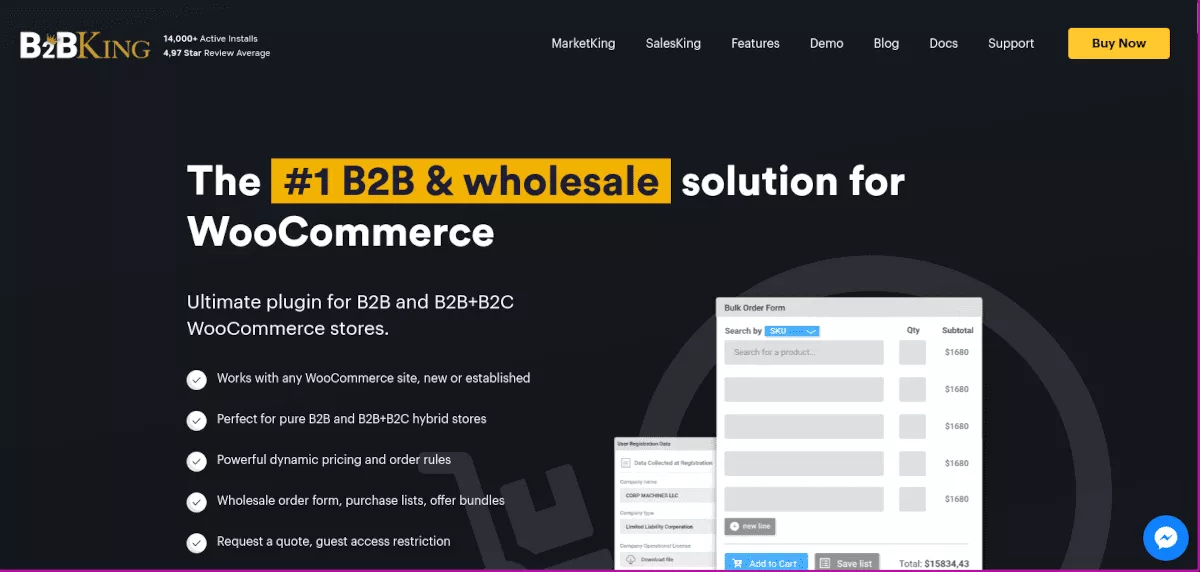
B2BKing を使用すると、ビジネス登録フォームを設定したり、卸売割引を作成したり、大量注文フォームを作成したりできます。 プラグインで提供される機能の一部は次のとおりです。
- ゲストに価格を非表示にするか、ウェブサイトを完全に非表示にする
- B2B と B2C のビジネス登録を分離する
- 引用を要求
- メッセージング
- 団体料金
- カテゴリと製品の可視性管理
- アカウント上の複数のユーザー
- 卸売一括注文フォーム
- 複雑な免税
- CSV インポート & エクスポート ツール
- 事前の電子メール通知
この投稿では、B2BKing を開始する方法を紹介します。 実際の動作をすぐに確認したい場合は、Web サイトでライブ デモを公開しています。
B2BKing を始める方法
デモを見学した場合は、WooCommerce B2B 卸売店でどれだけのことが達成できるかがわかります。 比較的早く立ち上げて走らせるのは簡単なので、始めましょう!
プラグインをインストールする
B2BKing プラグインを WordPress.org ページから直接ダウンロードすることから始めます。 WordPress サイトから直接プラグインを検索することもできます。 管理ダッシュボードで、[プラグイン] > [新規追加] を選択します。 検索バーで「B2BKing」を探すと、オプションとして表示されます。
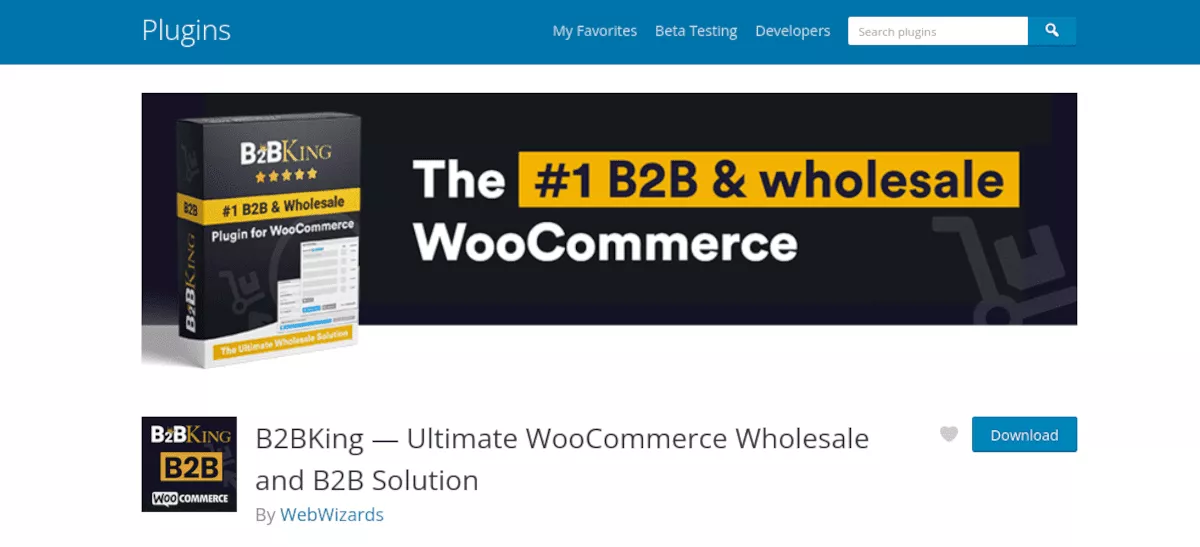
サイトでプレミアム バージョンを購入することもできます。これにより、より多くの機能とサポートが提供されます。
プラグインの zip ファイルをダウンロードしたら、WordPress サイトの管理ダッシュボードに移動します。 プラグイン>新規追加 を選択します。 [プラグインのアップロード]をクリックし、保存した .zip ファイルを参照します。 [今すぐインストール] をクリックして、アクティブ化します。
ダッシュボードの左側のメニューに、 B2BKingという新しい項目が表示されます。 それをクリックすると、プラグインのダッシュボード エリアに移動します。 この画面には、販売統計、メッセージ、および処理が必要な保留中の登録のグラフが表示されます。 明らかに、開始したばかりなので、すべて空になります。 設定にスキップして、設定を行いましょう。
B2BKing 設定を構成する
ニーズ、商品の種類、顧客ベースが異なるため、ショップごとに少しずつ異なります。 まず、ショップについていくつかの決定を下し、それに応じて B2BKing を設定する必要があります。
ショップモード
あなたのショップは B2B のみですか、それともハイブリッドですか? つまり、企業向けの卸売りのみを販売するのか、それとも個人の顧客向けの小売りも行うのか? Main Settings の下で、Plugin Status を選択して設定する必要があります。
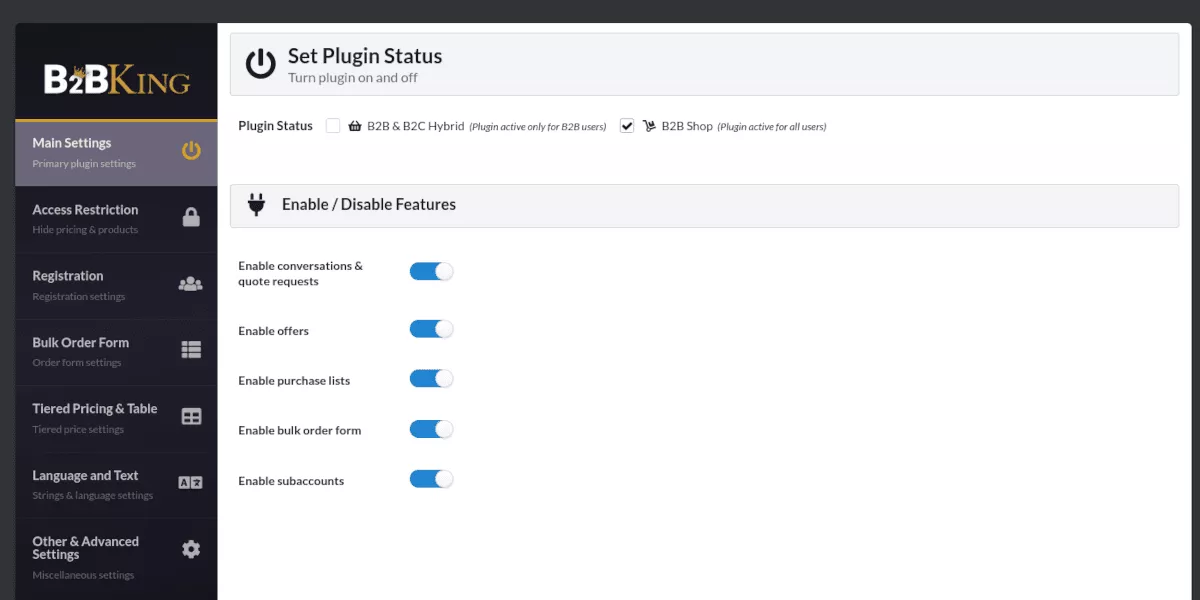
B2B & B2C ハイブリッド設定を有効にすると、プラグインは B2B 固有のアイテムを B2C 顧客に表示せず、卸売業者の顧客にのみ表示することを意味します。
プラグインを B2B Shop に設定すると、個人の顧客 (小売) に製品を販売することはありません。
機能の有効化/無効化
プラグイン ステータスのすぐ下に、特定の機能を有効または無効にするオプションがあります。 これらの設定により、機能が B2B 顧客に表示されるかどうかが決まります。 有効な機能には、後で構成する他の設定があります。
アクセス制限
この領域では、ゲスト ユーザーが表示またはアクセスできるものを制御します。 価格を非表示にするか、ショップと商品を非表示にするか、ウェブサイト全体を非表示にするかを選択できます。 後者の設定では、サイトがログインを強制するページに置き換えられ、WooCommerce 卸売店が表示されます。
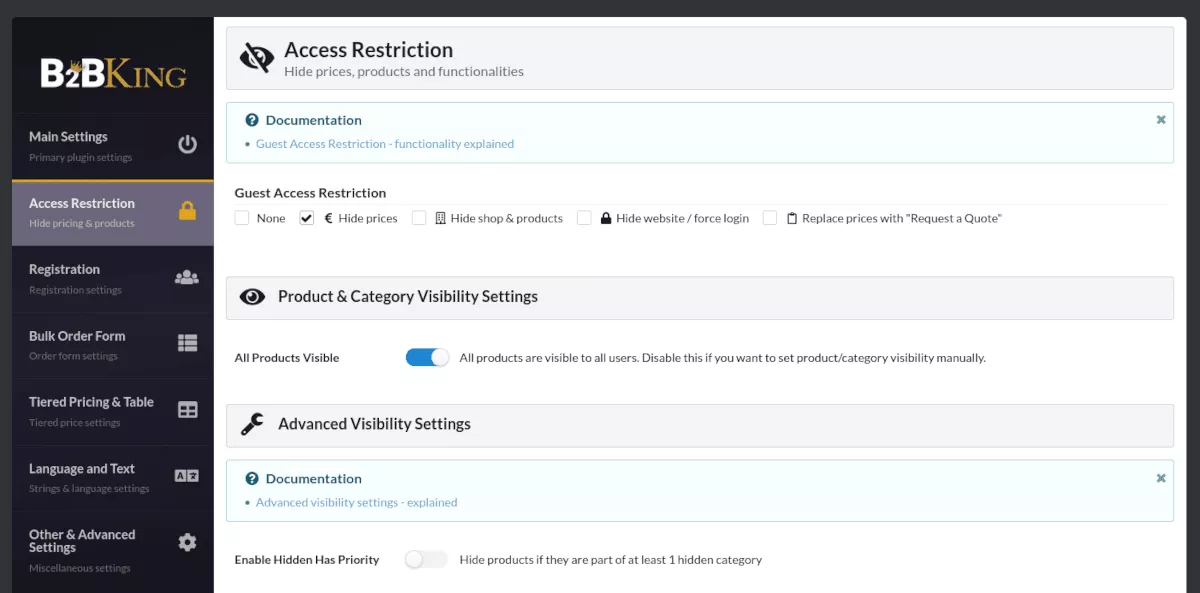
同様に、[ショップと製品を非表示] 設定で、ページへのアクセスを制限する追加の選択を有効にすることができます。 無効にすると、ショップと商品が非表示になるだけで、他のページへのアクセスは許可されます。 これは、潜在的な顧客にあなたの会社について知らせ、バイヤーになるために登録するよう促したい場合に役立ちます。
もちろん、[なし] を選択すると、すべてのゲスト ユーザーが自由にアクセスできます。
製品とカテゴリの表示設定の同じメニューで、ログインしていないユーザーに対して製品を表示または非表示にすることを選択できます。 この機能を正しく機能させるには、最初にグループを作成する必要があります。 今それをカバーしましょう!
B2B グループの作成
重要なステップは、B2B と B2C の両方の顧客向けに特定のグループを作成することです。 前のセクションで説明したように、これらは支払い方法と配送方法、および可視性を制御するのに役立ちます。
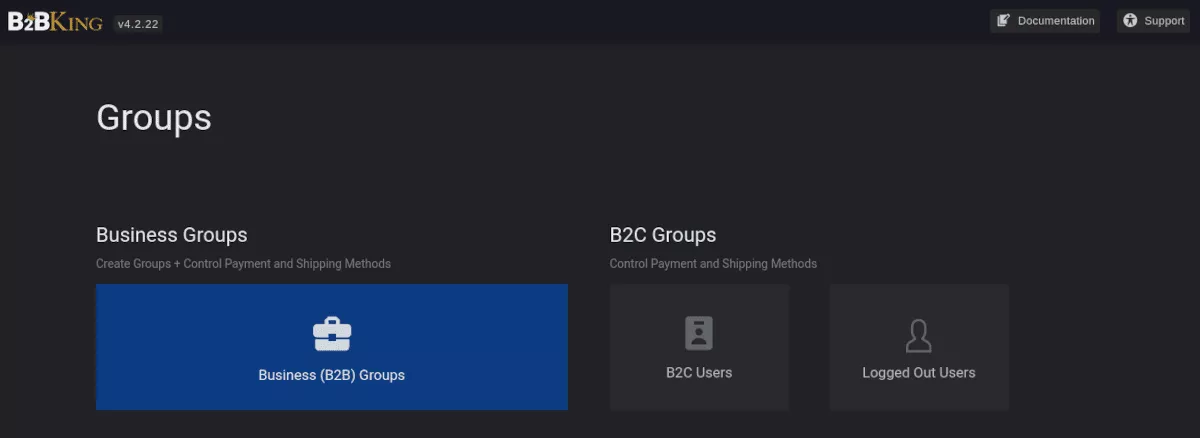
メインの [グループ] メニューから、[ビジネス グループ] を選択しましょう。 次に、表示される新しいメニューで [新しいグループを作成] をクリックします。
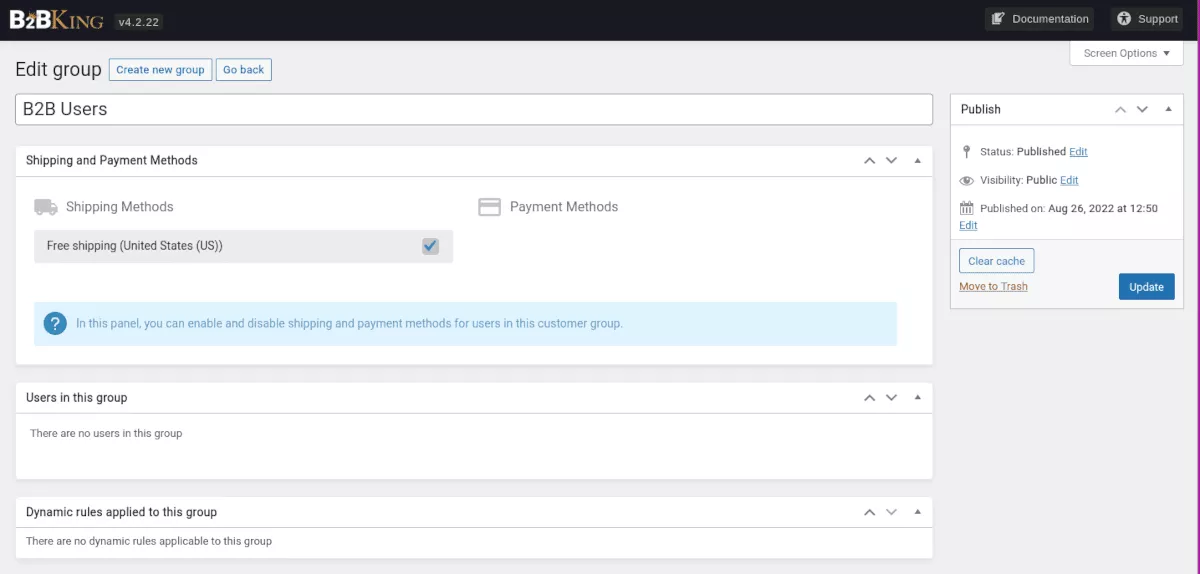
次の画面で、グループに名前を付けます。 次に、グループに固有の配送方法と支払い方法を有効または無効にすることができます。 [公開] をクリックすると、完了です。 必要な数のグループを作成できます。
製品の可視性
Product Visibility の設定に戻りましょう。 以前は、可視性スイッチを有効または無効にしていました。 さらに一歩進めましょう。 B2BKing > ツール > 一括編集に移動します。
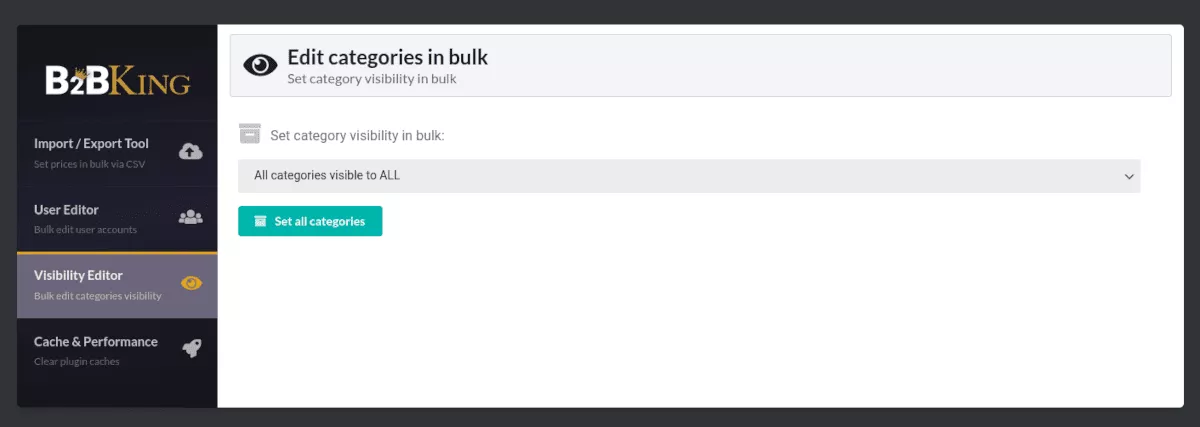
可視性エディターで、「すべてのカテゴリーをすべての人に見えるようにする」を設定すると、WooCommerce の製品/カテゴリー メニューで特定のカテゴリーを非表示にすることができます。
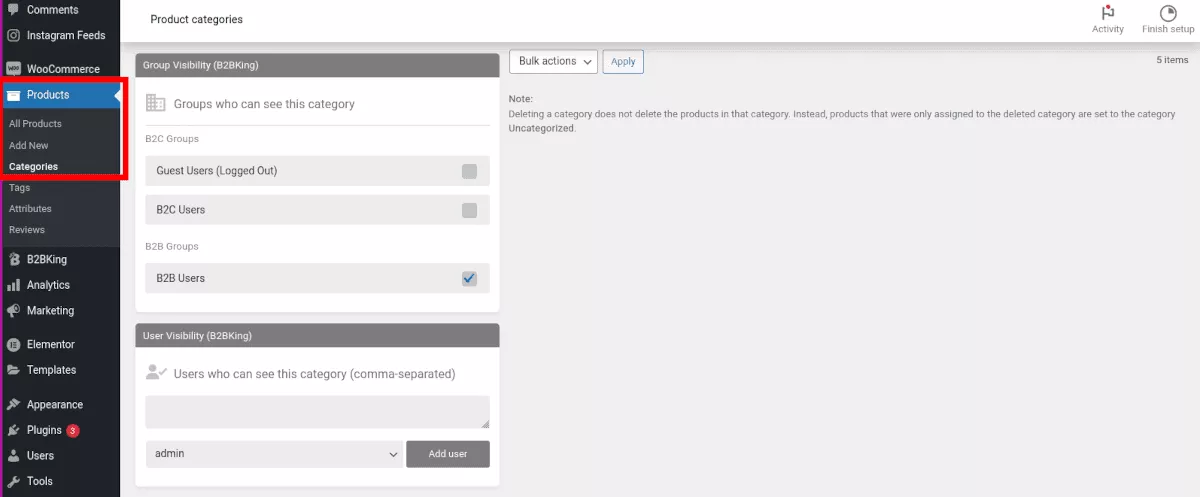
カテゴリを作成したら、下にスクロールして [B2BKing Group Visibility] メニューを見つけます。 ここには、新しいカテゴリを表示するユーザーを制御するオプションがあります。
登録
ビジネス登録を設定する最も簡単な方法は、ドロップダウンのオプションを有効にすることです。 これにより、ユーザーは自分が属するカテゴリを選択できます。
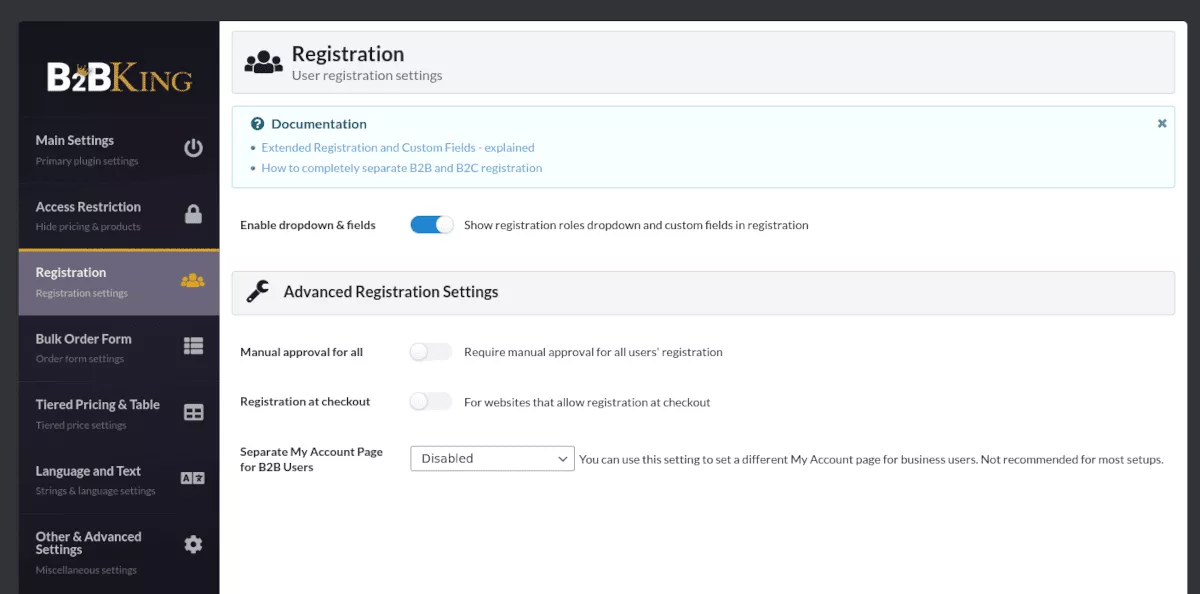
2 つの登録タイプを分けたい場合は、B2B と B2C の顧客用に別々のページを作成する必要があります。 各ページで異なるショートコードを使用して、登録できる顧客のタイプを指定します。

それが完了したら、「マイ アカウント」ページで「顧客がアカウントを作成できるようにする」を有効にする必要があります。 その設定は、WooCommerce > 設定 > アカウントとプライバシーにあります。
卸売価格
卸売価格を設定する最善の方法は、製品ごとに設定することです。 WooCommerce メニューの下で、製品に移動します。 新しい製品を作成するか、既存の製品を編集できます。 [製品データ] セクションまで下にスクロールします。 一般タブの下に、グループごとに価格を設定できるフィールドが表示されます。
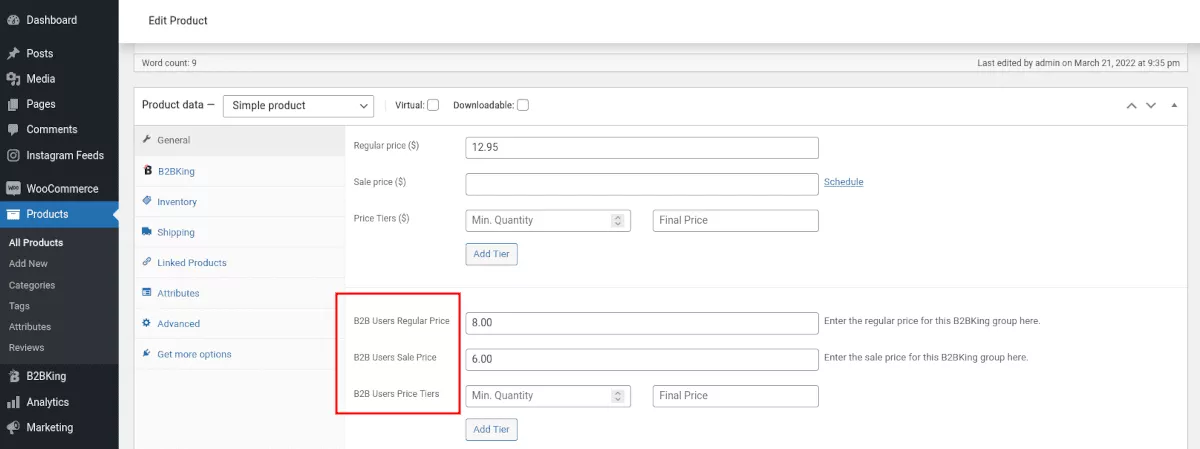
その他および詳細設定
このセクションでは、フロント エンドの色とデザイン、および購入リストのヘッダーを変更できます。
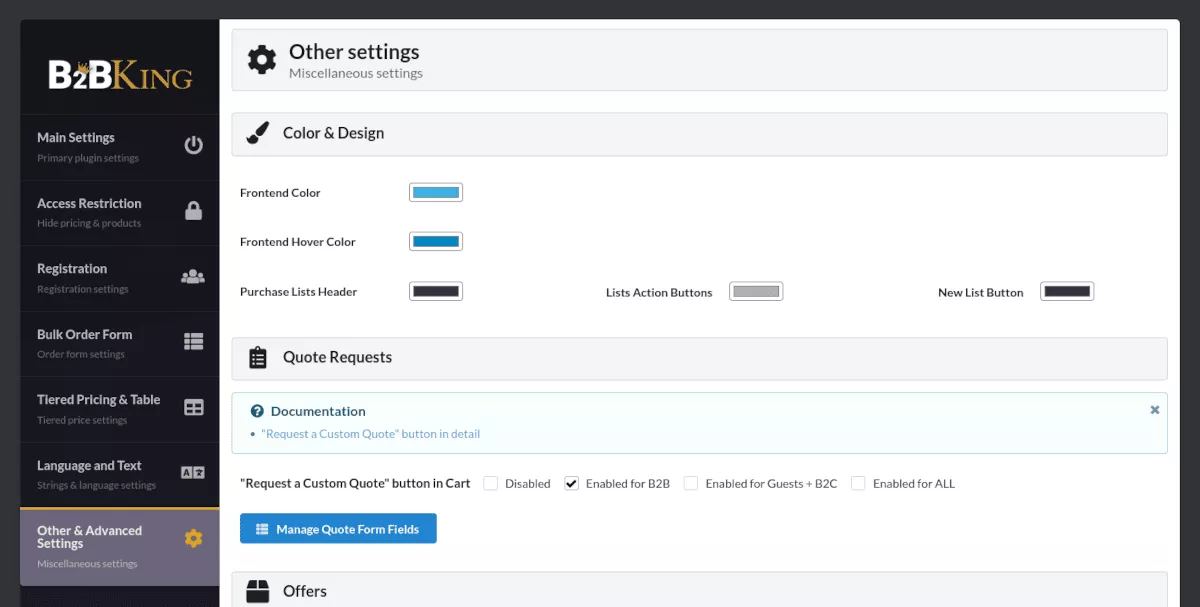
もう 1 つの便利な設定は、見積依頼機能です。 この領域では、B2B、B2C、ゲスト、すべてのカスタム見積もりリクエストを有効にするか、完全に無効にすることができます. また、ニーズに合わせて独自の見積もりフィールドを作成するオプションもあります。 青色の [見積もりフォーム フィールドの管理] をクリックするだけです。 名前、メール、メッセージの 3 つのデフォルト フィールドがすでに用意されています。
オファーは、特定の顧客またはグループ向けに特別なものを作成できる機能です。 たとえば、顧客が 500 個のアイテムを購入すると割引価格が適用されるバンドル オファーを作成できます。 まず、[その他の詳細設定] で機能を有効にします。 次に、B2BKing > オファーに移動して作成します。 グループの可視性、ユーザーの可視性、オファーの詳細、オファーのカスタム テキストなどを設定できます。
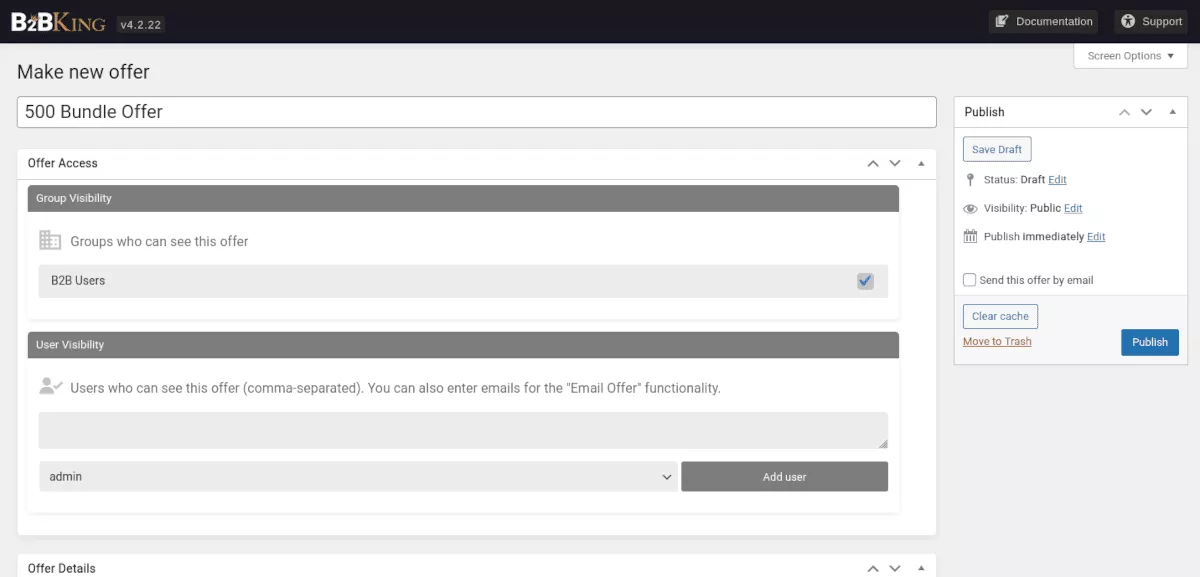
これらは、B2BKing プラグインをストア用に構成するための基本です。 掘り下げるべき設定は他にもたくさんありますが、このクイック ガイドを参考にしてください。
その他の機能
B2BKing には、次のようなショップの構築に役立つ便利な機能がぎっしり詰まっています。
- メッセージング
- アカウント上の複数のユーザー
- 卸売一括注文フォーム
- 複雑な免税
- CSV インポート & エクスポート ツール
- 事前の電子メール通知
B2BKing サイトは、任意の言語に翻訳することもできます。 たとえば、ローカル言語を 1 つだけ使用したい場合は、設定で選択するのと同じくらい簡単です。
価格
B2BKing プラグインは、WordPress.org ページから無料でダウンロードできます。 Pro バージョンは、Envato マーケットプレイスで購入できます。
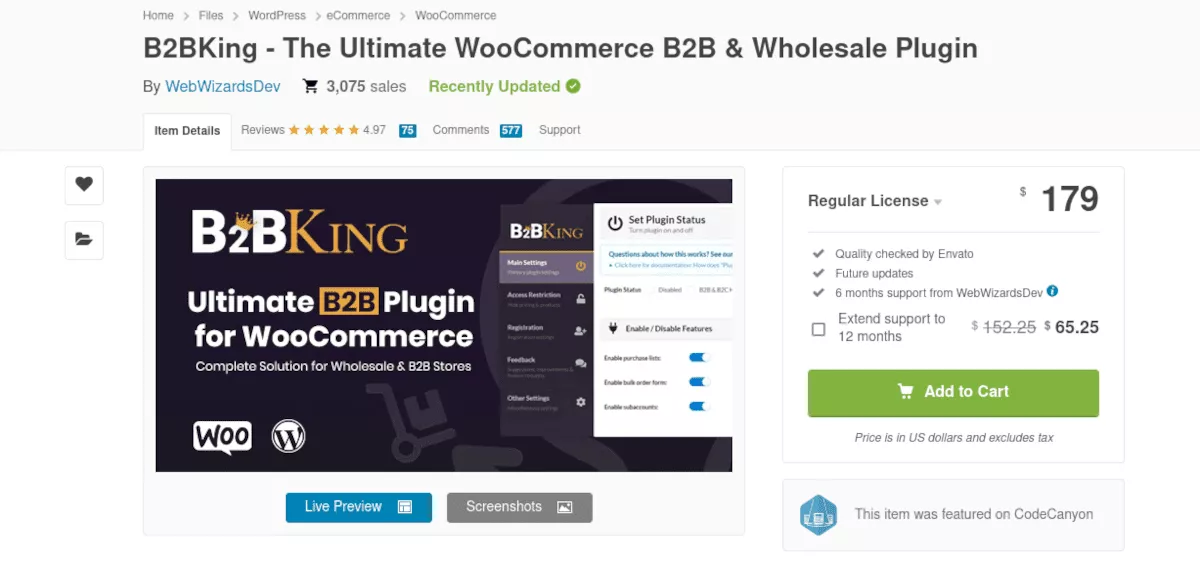
これを書いている現在、通常のライセンスは 179 ドルで、6 か月間のサポートと将来の更新が含まれています。 追加料金 $65.25 でサポートを 1 年に延長できます。
B2BKing はオールインワンの WooCommerce B2B ソリューションです
オンライン卸売ビジネスを運営する場合、管理することがたくさんあります。 ビジネス登録フォームの管理と一括価格の設定は、十分に処理できます。 複数のユーザー アカウントと B2C ビジネスの可能性を追加すると、事態は急速にエスカレートする可能性があります。
良いニュースは、すでに WooCommerce で堅実なスタートを切っていることです。 すべてのベースをカバーするプラグインからのブーストが必要なだけです。
B2BKing はそのプラグインです。
一部の設定は最初は圧倒される可能性がありますが、B2BKing には詳細でよく書かれたドキュメントがあります。 彼らのステップバイステップのガイドは、何も見落とされないようにするのに役立ちます.
完全に機能する卸売オンライン ストアを構築するのに、それほど時間はかかりません。
